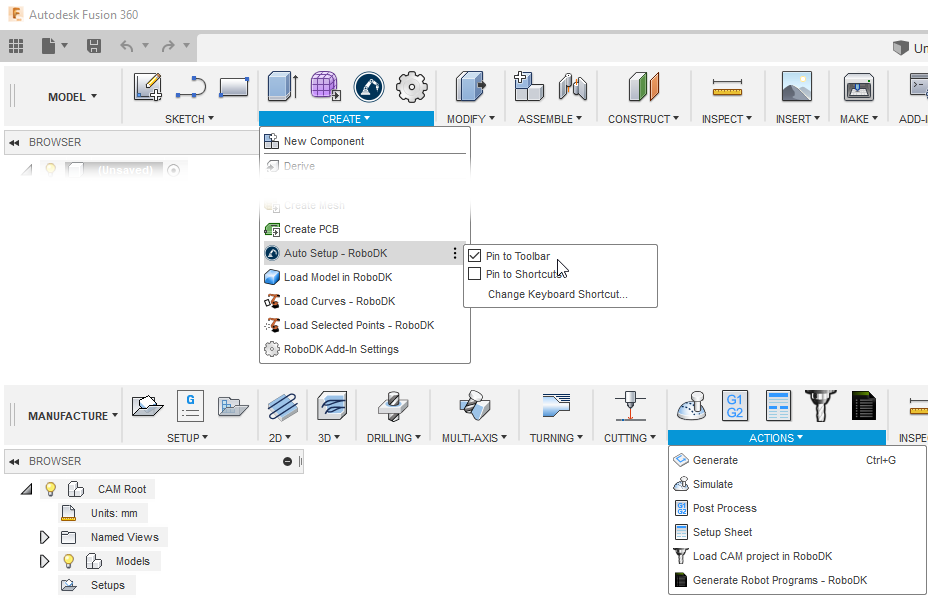手动安装
以下是手动设置Autodesk Fusion 360的RoboDK插件的步骤。如果RoboDK安装程序未默认自动安装Fusion的RoboDK插件,你应按照以下步骤操作:
1.安装:Autodesk Fusion360(如果尚未安装)
2.下载并安装:RoboDK
3.下载:Autodesk Fusion 360 的 RoboDK 插件
4.解压文件到:C:\RoboDK\Other\Plugin-Fusion360\RoboDK 中
在Fusion 360 中安装RoboDK 插件:
5.打开 Autodesk Fusion 360
6.从实用程序工作区选择附加模块➔脚本和附加模块(Shift+S)
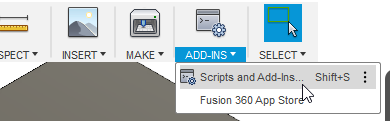
7.在脚本和附加模块窗口的上方,点击“+”号按钮。
8.选择:来自设备的脚本或附加模块。
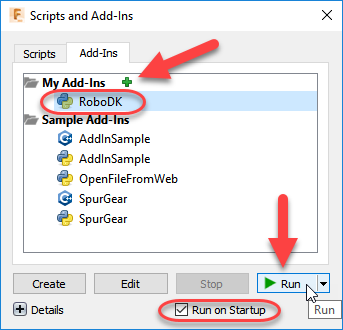
9.选择以下路径的文件夹
C:\RoboDK\Other\Plugin-Fusion360\RoboDK\
10.这样你就可以看到RoboDK已经手动安装好了。在左侧过滤器中,来源从设备.
然后,实用程序 工作区就会出现一个RoboDK 工作区域
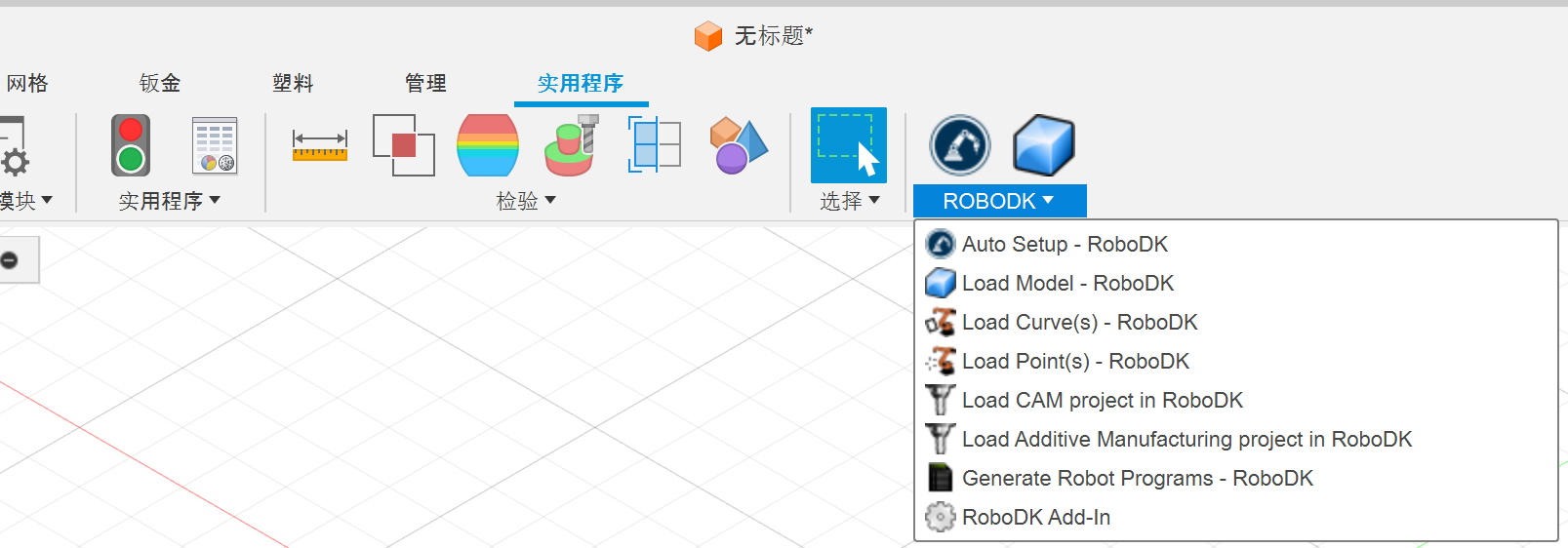
此外,CREATE工具栏(位于MODEL工作区)下的所有CAD相关命令,以及ACTIONS工具栏(位于MANUFACTURE工作区)下的所有CAM相关命令。
Tip:你可以选择"固定到工具栏"(从右侧菜单)以便在工具栏顶部查看选项。下图显示了推荐设置。